苹果手机信息怎么一键删除 iPhone 如何批量删除所有短信
日期: 来源:贝斯特安卓网
苹果手机信息怎么一键删除?iPhone如何批量删除所有短信?对于拥有iPhone的用户来说,随着手机使用时间的增长,短信数量也会逐渐积累,占据了手机储存空间,为了提高手机的运行速度和释放储存空间,删除短信成为一项重要任务。手动逐条删除短信费时费力,了解一键删除和批量删除短信的方法变得尤为重要。在本文中我们将介绍苹果手机一键删除短信和批量删除所有短信的方法,帮助您快速高效地管理手机短信,提升使用体验。
iPhone 如何批量删除所有短信
注意:此方法会删除 iPhone 中的所有短信,如果您有重要短信需要保存。您可以先截图或者复制短信到备忘录保存。
第一步:打开手机【设置】—【信息】—【保留信息】,将信息保留时间改为30天。此时手机会弹出提示框,询问是否删除超过30天的全部文本信息,点击【删除】。
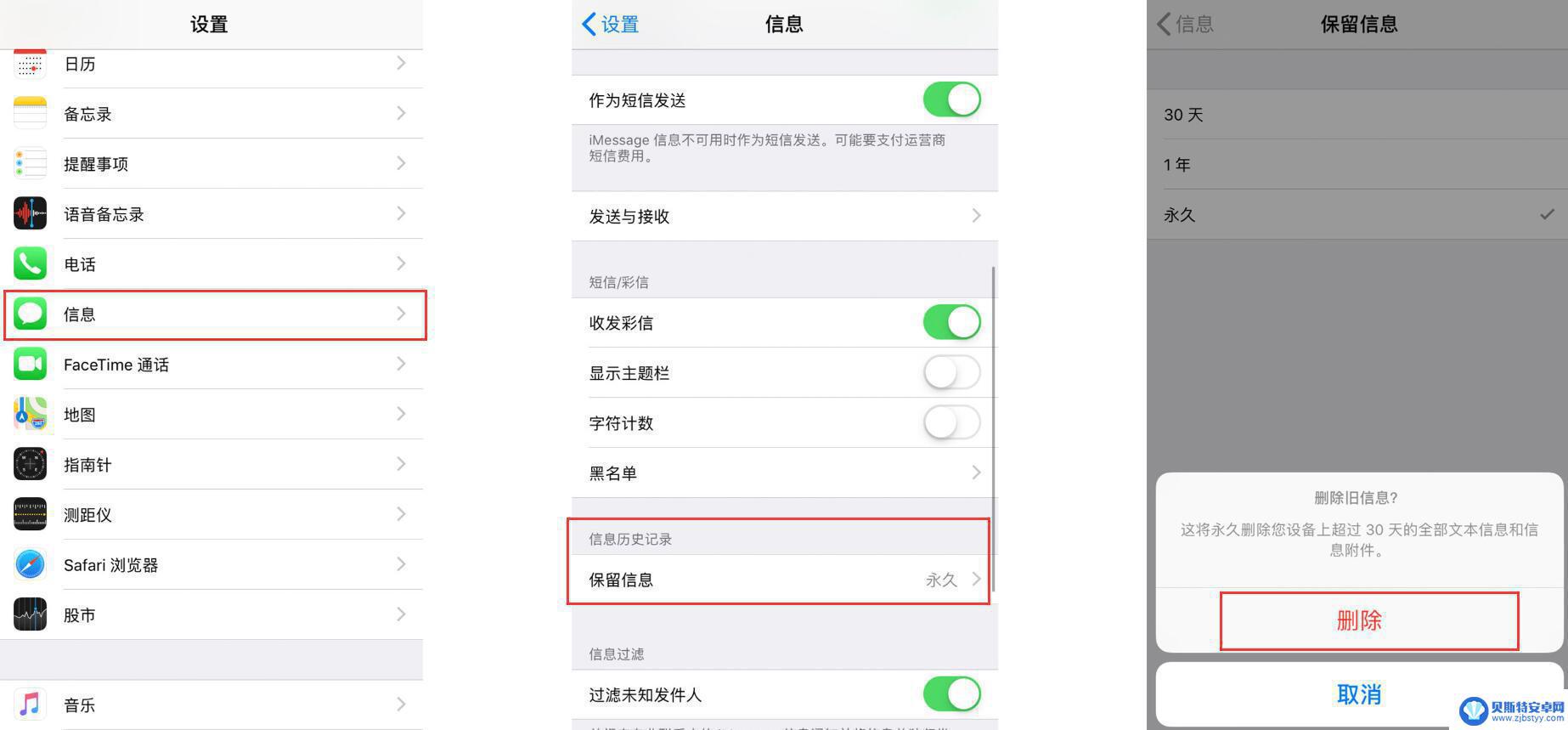
第二步:打开【设置】—【通用】—【日期与时间】,将【自动设置】选项关闭。把时间调整到30天之后。
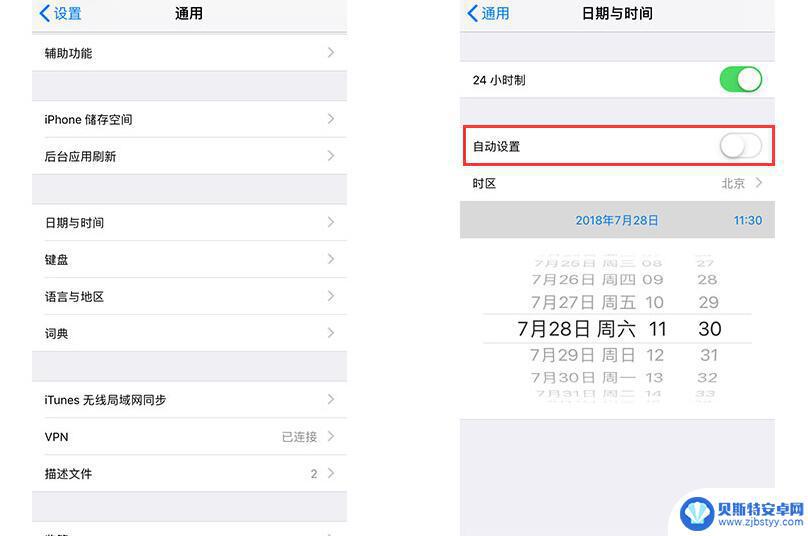
第三步:在后台将【信息】应用关闭,再重新打开,此时您就可以发现信息都已经被删除了。请记得回到【日期与时间】的设置,将【自动设置】重新开启。
此外,如果您很烦垃圾信息的骚扰。您可以屏蔽未知发件人或直接关闭掉iMessage功能:
过滤掉来自未知发件人的 iMessage 信息:打开设备的设置,在【信息】中找到【过滤未知发件人】,开启此功能。
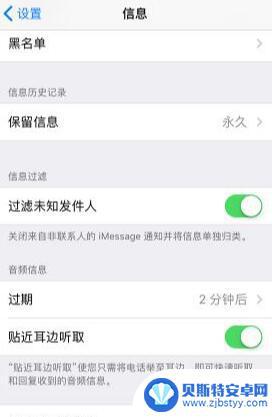
如果不需要使用iMessage信息功能,可以在【设置】—【信息】中进行关闭。
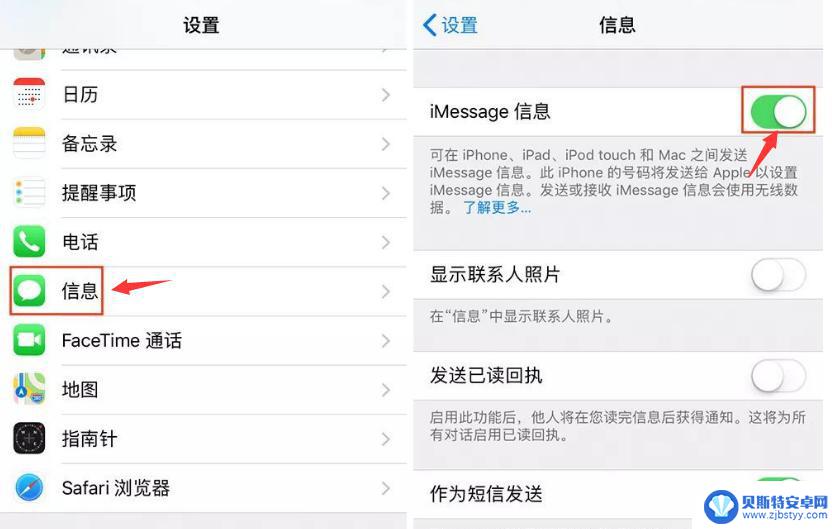
以上就是关于苹果手机信息怎么一键删除的全部内容,如果有出现相同情况的用户,可以按照小编提供的方法来解决。












